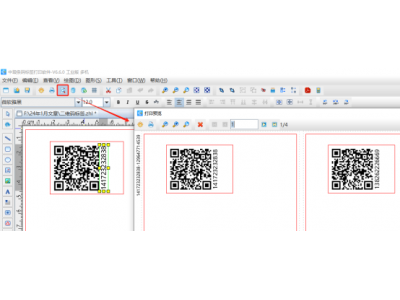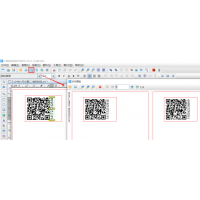在大批量打印条码标签的时候,标签打印软件中有两种方法可以进行数据管理和核对工作,第一种方法是在每张纸上添加页码,另外一种方法是添加对应的数据区间。添加页码的方法我们在之前的文章中讲过,今天就给大家讲下中琅标签打印软件中每张纸上的数据区间是如何设置的,一起来看看吧。
1. 打开中琅标签打印软件,在软件中打开我们之前制作的“二维码标签”标签文件。

这个标签文件中纸张我们设置的是宽度为250mm,高度为678mm的纸张,一张纸中设置3行2列的标签,标签的上下和左右非打印区域分别是0和5.5mm,标签模板上有PDF背景图、二维码和文本,其中二维码和右侧的文本分别调用TXT文本中的两个字段,下面我们以这个标签文件为例给大家讲下中琅标签打印软件中如何添加数据区间。
2. 选中标签模板上二维码右侧的文本,双击打开其图形属性窗口,在“基本”选项中,记下文本的图形ID,以便设置数据区间的时候使用,这里文本的图形ID为2。

3. 设置数据区间 点击软件顶部的“文档设置”按钮,在打开的窗口中,选择“区间”选项卡,看到数据区间样式有两种:水平和垂直,这里我们选择“垂直”样式。

设置绑定对象ID为2,即数据区间是以标签上的文本(二维码右侧的文本)数据来进行显示的。
数据区间格式默认为“{1}-{2}”,其中{1}代表每张纸上第一个标签上的文本数据,{2}代表每张纸上最后一个标签上的文本数据,{1}和{2}都是一个整体,不能拆开。
4. 点击软件顶部的“打印预览”按钮,翻页查看生成的数据区间效果。预览无误就可以直接连接打印机打印出来或者是批量输出PDF文档、图片、TIF文档了。

以上就是中琅标签打印软件中在每张纸上添加数据区间的操作方法。我们添加数据区间的时候,一定要注意数据区间是在纸张的页面边距位置上添加的,我们可以通过调整“区间”选项卡中的数据区间“样式”以及“距左端”、“距顶端”参数来调整数据区间显示位置。
以上就是关于标签打印软件如何在每张纸上添加数据区间来核对数据全部的内容,关注我们,带您了解更多相关内容。